 | 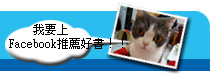 |
 |
-- 會員 / 註冊 -- |  |
|
||||

|
│ 3ds Max│ Maya│ Rhino│ After Effects│ SketchUp│ ZBrush│ Painter│ Unity│ |
 |
||||
| │ PhotoShop│ AutoCad│ MasterCam│ SolidWorks│ Creo│ UG│ Revit│ Nuke│ | ||||||
| │ C#│ C│ C++│ Java│ 遊戲程式│ Linux│ 嵌入式│ PLC│ FPGA│ Matlab│ | ||||||
| │ 駭客│ 資料庫│ 搜索引擎│ 影像處理│ Fluent│ VR+AR│ ANSYS│ 深度學習│ | ||||||
| │ 單晶片│ AVR│ OpenGL│ Arduino│ Raspberry Pi│ 電路設計│ Cadence│ Protel│ | ||||||
|
||||||
|
||||||
 3dWoo書號: 11702
3dWoo書號: 11702
